WPS Excel解决套用公式而出现的多余0的方法
时间:2024-01-12 09:11:17作者:极光下载站人气:32
在处理数据的时候,会对数据进行公式的套用,比如当你需要对大量的数据进行相乘时,那么就会通过输入相乘公式对数据进行计算,之后再通过下拉填充或者是Ctrl+d进行套用公式对其他的数据进行快速的计算,这样就会快速的得到自己需要的计算结果,而其中在套用公式的时候,会将没有数据计算的单元格中自动填入0的这种情况,想要将这种由于套用公式而得出零快速的去除干净,那么怎么去除呢,下方是关于如何使用wps excel快速解决套用公式而出现的多余的0的具体操作方法,如果你需要的情况下可以看看方法教程,希望对大家有所帮助。
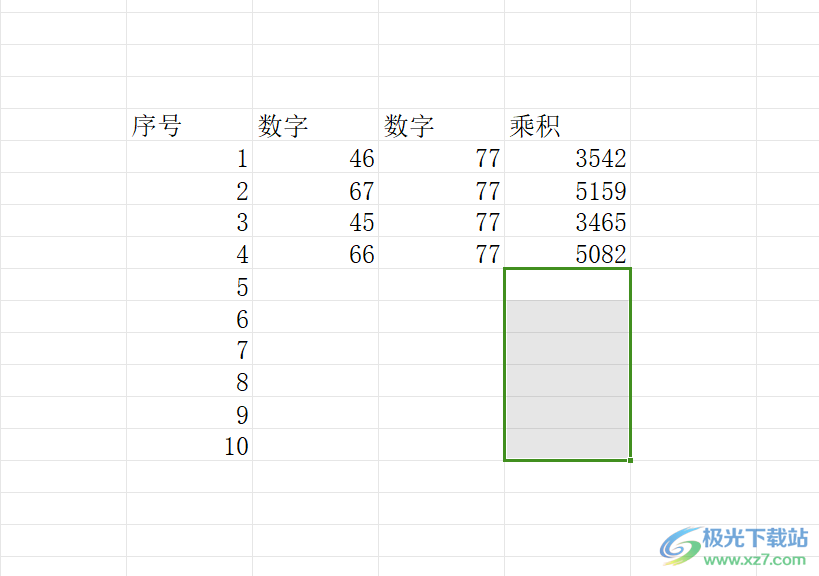
方法步骤
1.首先,我们需要在表格中通过公式计算出数据的乘积。
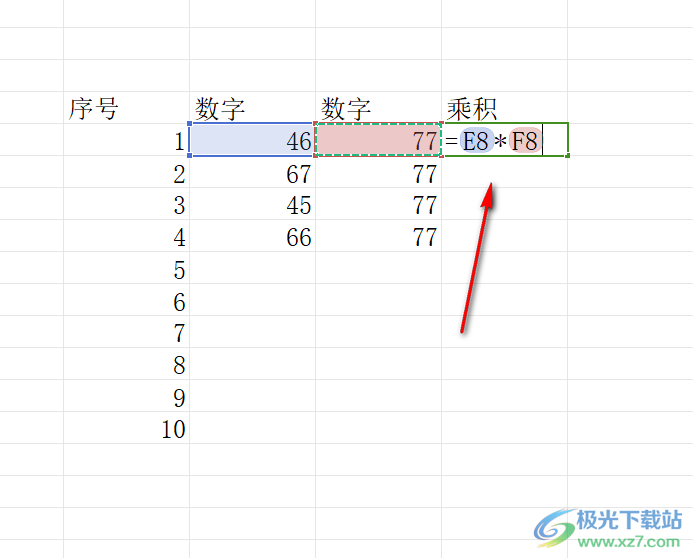
2.然后将需要计算的单元格区域选中之后,通过Ctrl+d快捷键即可得到其他需要计算的数据,但是发现会出现多余的零的情况。
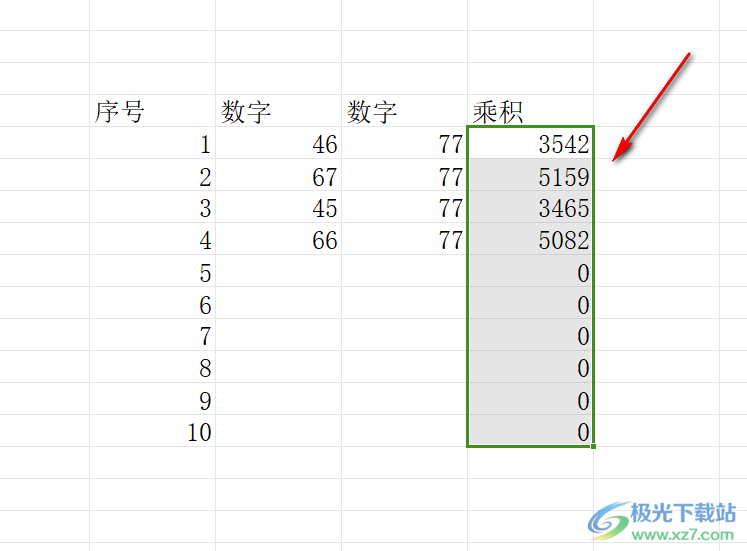
3.那么我们将多余的零的单元格区域选中进行右键点击,在打开的菜单选项中将【设置单元格格式】选项进行点击进入。
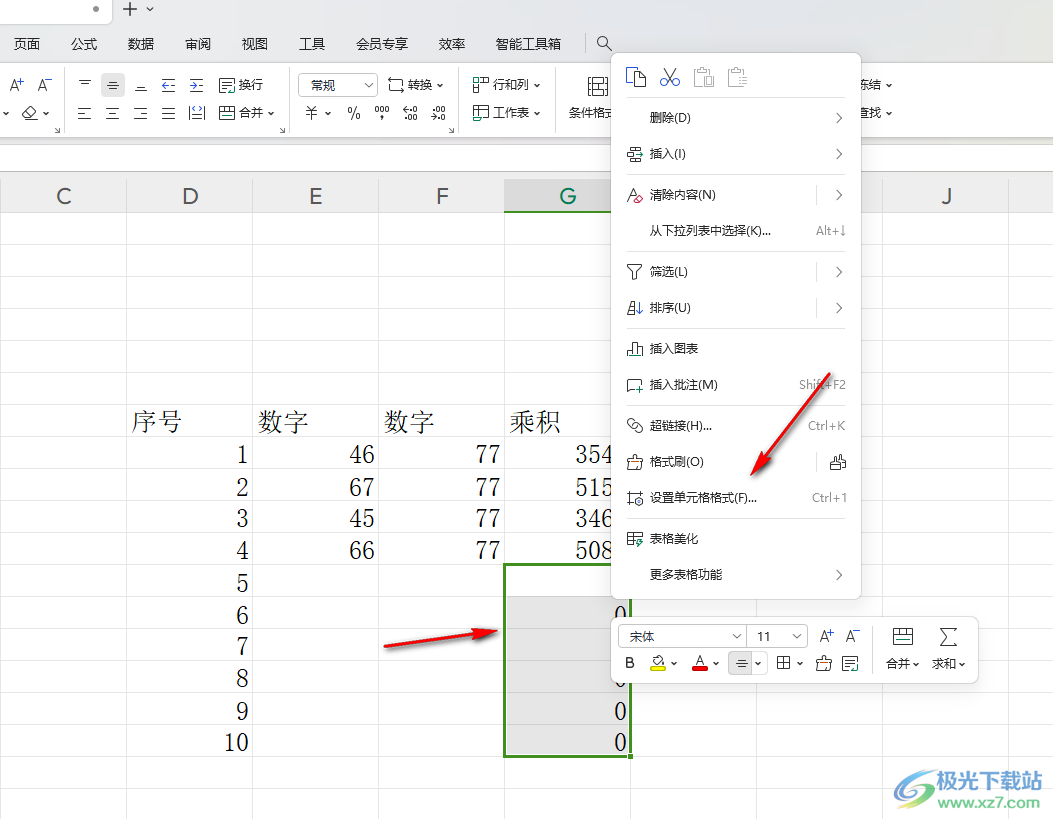
4.进入之后,在页面左侧点击【自定义】,在右侧直接在编辑框中输入【#】符号,之后点击确定按钮。
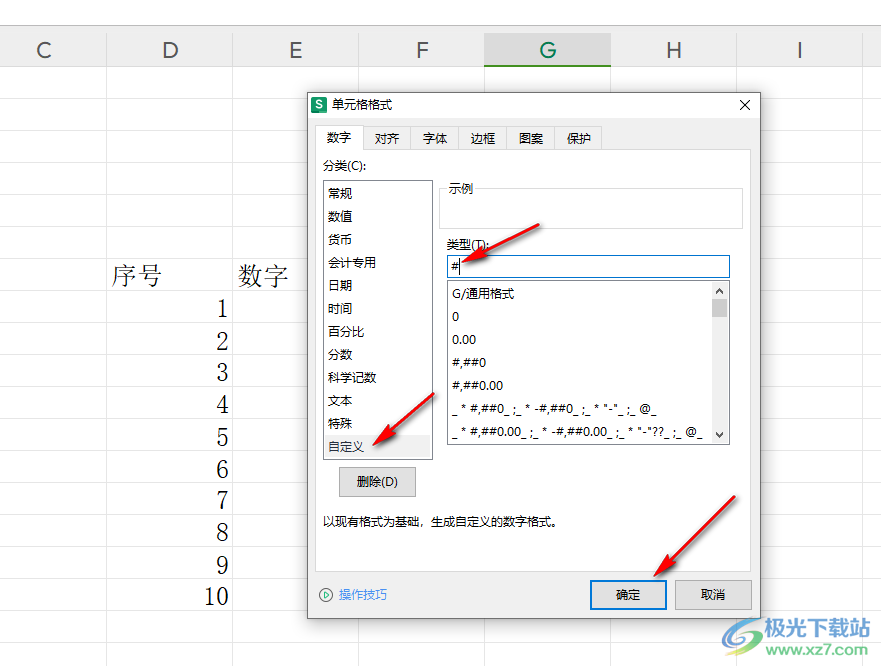
5.完成之后,再返回到页面上,即可查看表格中的零已经没有了,如图所示。
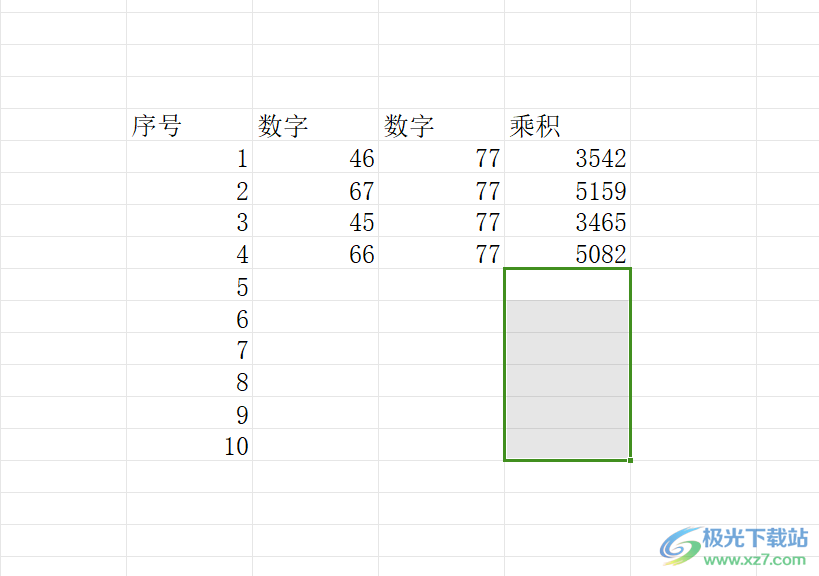
以上就是关于如何使用WPS Excel解决套用公式而出现的多余的零的具体操作方法,很多时候,在进行计算数据的过程中,都是会通过套用公式来得出结果的,而当你发现套用公式之后,有多余的零出来,那么可以按照以上的方法将这些零快速的去除,感兴趣的话可以操作试试。

大小:240.07 MB版本:v12.1.0.18608环境:WinAll, WinXP, Win7, Win10
- 进入下载
相关推荐
相关下载
热门阅览
- 1百度网盘分享密码暴力破解方法,怎么破解百度网盘加密链接
- 2keyshot6破解安装步骤-keyshot6破解安装教程
- 3apktool手机版使用教程-apktool使用方法
- 4mac版steam怎么设置中文 steam mac版设置中文教程
- 5抖音推荐怎么设置页面?抖音推荐界面重新设置教程
- 6电脑怎么开启VT 如何开启VT的详细教程!
- 7掌上英雄联盟怎么注销账号?掌上英雄联盟怎么退出登录
- 8rar文件怎么打开?如何打开rar格式文件
- 9掌上wegame怎么查别人战绩?掌上wegame怎么看别人英雄联盟战绩
- 10qq邮箱格式怎么写?qq邮箱格式是什么样的以及注册英文邮箱的方法
- 11怎么安装会声会影x7?会声会影x7安装教程
- 12Word文档中轻松实现两行对齐?word文档两行文字怎么对齐?
网友评论